Vi siete mai trovati in difficoltà nel dover rimuovere uno sfondo bianco da un'immagine? Che stiate cercando di creare un logo pulito, isolare un prodotto per le vendite online o semplicemente eliminare spazi bianchi indesiderati da una foto, sapere come rimuovere efficacemente uno sfondo bianco è fondamentale. Tuttavia, farlo manualmente può essere un processo lungo e frustrante, specialmente quando si ha a che fare con bordi complessi come capelli o dettagli intricati.
La buona notizia? Non è necessario essere esperti per rimuovere gli sfondi delle immagini in modo professionale. In questa guida, esploreremo tre metodi efficaci per eliminare lo sfondo bianco dalle immagini, incluso un potente strumento basato sull'intelligenza artificiale che semplifica enormemente il processo. Iniziamo subito!

![]() State Lottando con Questi Problemi nella Rimozione dello Sfondo Bianco?
State Lottando con Questi Problemi nella Rimozione dello Sfondo Bianco?
- Non riuscite a gestire capelli, pellicce o oggetti semitrasparenti, ottenendo bordi frastagliati e sfondi imperfetti.
- Non riuscite a elaborare rapidamente centinaia di immagini, specialmente se siete venditori e-commerce, fotografi o designer che trattano grandi volumi di foto.
- Non avete familiarità con Photoshop, che presenta una curva di apprendimento ripida.
- Non volete caricare le immagini nel cloud per l'elaborazione, sollevando problemi di privacy e sicurezza dei dati.
💡 I Vostri Problemi, Risolti in Pochi Secondi.
Dite addio alla frustrazione! Aiarty Image Matting utilizza un'intelligenza artificiale all'avanguardia per rimuovere gli sfondi con una precisione a livello di pixel. Gestisce senza sforzo bordi complessi come capelli e pellicce, elabora fino a 3.000 immagini contemporaneamente e offre output con risoluzione fino a 10K, il tutto in pochi secondi. Inoltre, è conveniente e funziona offline per la massima privacy.
Clicca per scaricare Aiarty Image Matting e rendi la rimozione dello sfondo un gioco da ragazzi!
Metodi Migliori per Rimuovere lo Sfondo Bianco dalle Immagini
Rimuovere uno sfondo bianco da un'immagine può sembrare un compito arduo, specialmente se si ha a che fare con bordi complessi, grandi quantità di immagini o scadenze ravvicinate. Ma non preoccupatevi: abbiamo testato e confrontato i 3 metodi principali per aiutarvi a trovare la soluzione migliore per le vostre esigenze.
Come testiamo:
- Immagine di test: https://cdn.midjourney.com/1f6c728e-ee4f-4763-bb74-b2e31d727533/0_2.png
- Ambiente di test: Windows 10, CPU Intel (R) Core i7-13700K, 32GB RAM, Scheda Grafica AMD Radeon RX 7600.
- Criteri di test: Valutiamo ogni metodo per l'accuratezza della rimozione dello sfondo, la velocità, la facilità d'uso e la qualità dell'output. Scopri di più su come scegliamo i metodi da testare.
Metodo 1. Rimuovere lo Sfondo Bianco dalle Immagini con Aiarty Image Matting
Aiarty Image Matting è uno strumento all'avanguardia basato sull'intelligenza artificiale, progettato per rimuovere sfondi bianchi e rendere bianco lo sfondo con una precisione eccezionale. Ideale per professionisti dell'e-commerce, della fotografia e del graphic design, offre funzionalità come l'elaborazione batch fino a 3.000 immagini, capacità di upscaling fino a risoluzione 10K e un raffinato sistema di gestione dei bordi per trattare dettagli intricati come capelli e oggetti semitrasparenti.
"Potete isolare i soggetti, rimuovere e sostituire gli sfondi su un massimo di 3.000 foto contemporaneamente. Questa è una vera e propria svolta per la fotografia di prodotti e-commerce, il lavoro di design e molti altri utilizzi." - da SONYALPHA a RUMORS
Caratteristiche Principali:
- Precisione a livello di pixel: L'IA rileva e rifinisce i bordi, con strumenti aggiuntivi come gomma, pennello, scherma e brucia per perfezionamenti manuali.
- Elaborazione batch: Gestisce fino a 3.000 immagini simultaneamente.
- Upscaling 10K: Migliora la risoluzione delle immagini fino a 2x per ottenere maggiori dettagli.
- Modalità offline: Elabora le immagini localmente per una maggiore sicurezza dei dati.
- Eccezionale precisione dei bordi, anche per capelli e pellicce.
- Elaborazione rapida con minimo intervento manuale.
- Prezzi accessibili: $49/anno o $75 per licenza a vita.
- Richiede installazione (non è un tool basato su browser).
Guida passo-passo con Aiarty Image Matting:
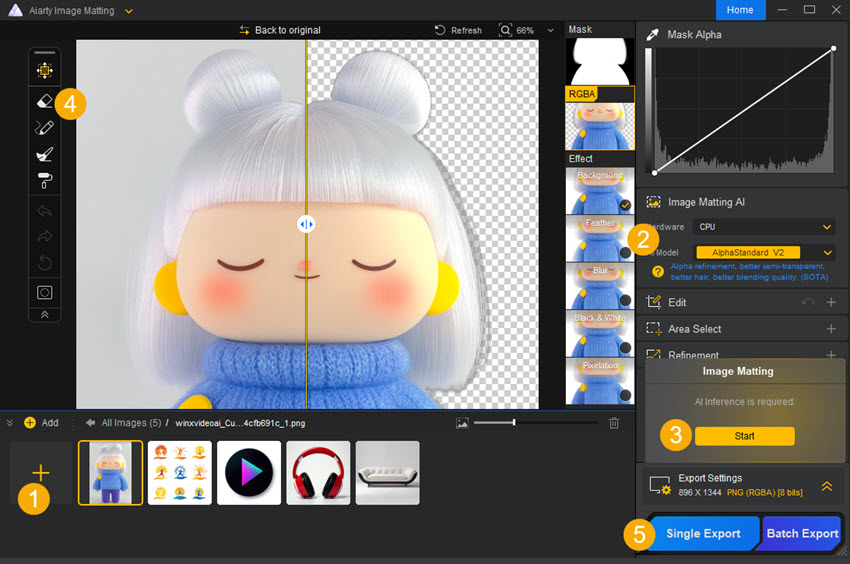
Passo 1. Scarica Aiarty Image Matting, installalo e avvialo.
Passo 2. Trascina e rilascia la tua immagine (o le tue immagini) nel software.
Passo 3. Scegli il modello appropriato (es. AlphaStandard per ritratti, SolidMat per loghi).
Passo 4. Opzionalmente, puoi fare l'upscaling dell'immagine/i, ruotare/capovolgere/ritagliare l'immagine/i, o selezionare una parte specifica prima della rimozione dello sfondo bianco.
Passo 5. Clicca sul pulsante "Start" per rimuovere automaticamente lo sfondo bianco.
* Se rimangono residui dello sfondo, puoi rifinire il risultato con lo strumento Gomma.
Passo 6. Clicca sul pulsante "Esporta" per salvare l'immagine/i con uno sfondo trasparente.
La Mia Esperienza con Aiarty Image Matting:
Ho testato Aiarty su una foto di prodotto con superfici riflettenti e su un ritratto con dettagli fini dei capelli. I risultati sono stati impressionanti: i bordi erano puliti e la rimozione dello sfondo impeccabile. La funzione di elaborazione batch mi ha fatto risparmiare ore di lavoro e la modalità offline mi ha dato tranquillità riguardo alla privacy dei miei dati.
Clicca per scaricare Aiarty Image Matting e rendi la rimozione dello sfondo un gioco da ragazzi!
Metodo 2. Togliere lo Sfondo Bianco dalle Immagini con Photoshop
Adobe Photoshop è lo standard de facto nell'editing di immagini, offrendo strumenti potenti per rimuovere sfondi bianchi con precisione. A differenza degli strumenti automatici, fornisce un controllo completo, rendendolo ideale per designer, fotografi e attività e-commerce che richiedono risultati visivi di altissima qualità. Funzionalità come lo Strumento Penna, Seleziona e Maschera e la funzione Rimuovi Sfondo basata su IA consentono ritagli precisi e modifiche non distruttive, garantendo risultati professionali per immagini di prodotti, materiali di marketing e branding.
- Flessibilità e controllo senza pari.
- Adatto per utenti esperti che necessitano di precisione assoluta.
- Curva di apprendimento ripida.
- Abbonamento costoso ($20.99/mese - verificare il prezzo locale).
Guida passo-passo con Photoshop:
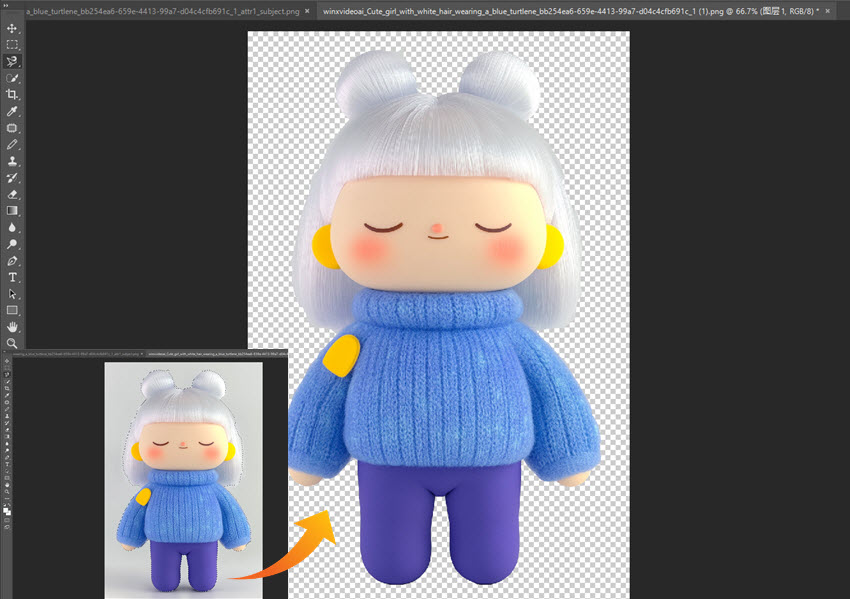
Passo 1. Apri l'immagine e seleziona lo Strumento Penna (P) o lo Strumento Bacchetta Magica (W) dalla barra degli strumenti.
Passo 2. Traccia il contorno del soggetto cliccando per creare un tracciato attorno all'oggetto che desideri mantenere.
Passo 3. Dopo aver completato il tracciato, fai clic con il pulsante destro del mouse e scegli "Crea Selezione".
Passo 4. Regola la sfumatura (se necessario), quindi clicca su OK.
Passo 5. Premi Ctrl + J (Cmd + J su Mac) per creare un nuovo livello contenente solo la selezione.
Passo 6. Elimina o nascondi il livello dello sfondo originale.
Passo 7. Salva il nuovo livello con la tua immagine come file PNG per preservare lo sfondo trasparente.
La Mia Esperienza con Photoshop:
Sebbene Photoshop offra risultati eccellenti, il processo richiede molto tempo, specialmente per i principianti. Lo Strumento Penna necessita di pratica e anche piccoli errori possono compromettere il risultato finale.
Metodo 3. Rimuovere lo Sfondo Bianco dalle Immagini Online con Fotor
Fotor è un versatile editor di foto online dotato di uno strumento per cambiare lo sfondo basato sull'IA. Supporta un'ampia gamma di tipi di immagine, inclusi ritratti, foto di prodotti e loghi. Grazie al suo rilevamento intelligente del soggetto, Fotor identifica e isola automaticamente l'elemento principale, rimuovendo lo sfondo con precisione per creare PNG puliti e trasparenti. Il processo guidato dall'IA garantisce bordi morbidi e ritagli accurati, anche con dettagli complessi come capelli o texture fini. Gli utenti possono ulteriormente rifinire il ritaglio manualmente per una maggiore accuratezza. Le immagini elaborate possono essere esportate in qualità ad alta definizione (HD), rendendole adatte per l'uso professionale nell'e-commerce, nel branding e nella creazione di contenuti per i social media.
- Gratuito per le funzionalità di base.
- Nessuna installazione richiesta, accessibile via browser.
- Precisione limitata per immagini complesse.
- Filigrana (watermark) nelle versioni gratuite.
- Può esportare solo immagini in qualità HD.
Guida passo-passo con Fotor online:
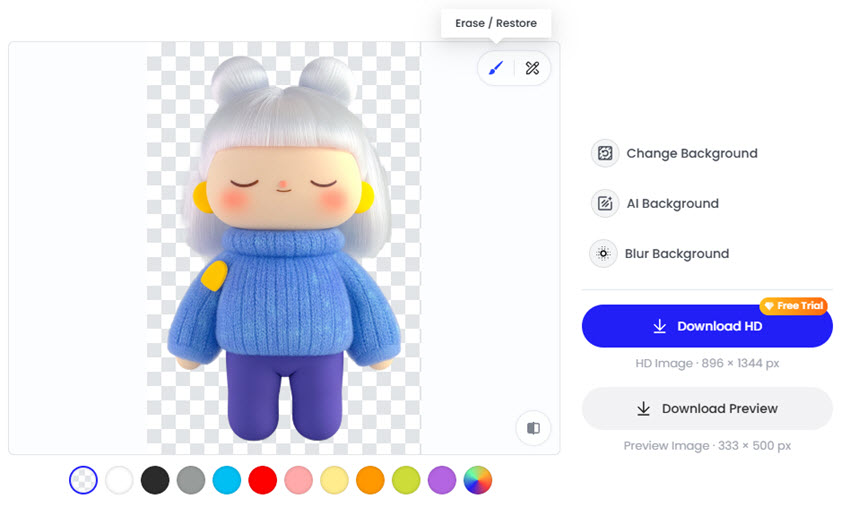
Passo 1. Vai alla pagina web di Fotor e clicca sul pulsante "Rimuovi Sfondo Bianco Ora" per accedere alla pagina di modifica.
Passo 2. Carica la tua immagine con lo sfondo bianco.
Passo 3. Fotor rimuoverà automaticamente lo sfondo bianco dalle tue foto in pochi secondi.
Passo 4. Puoi usare lo strumento "Cancella / Ripristina" per aggiustare i bordi se necessario, e usare "Cambia Sfondo" se desideri applicare uno sfondo diverso.
Passo 5. Quando sei soddisfatto dell'immagine, clicca sul pulsante "Download" e scegli il formato di file che desideri utilizzare.
La Mia Esperienza con Fotor:
Fotor è ottimo per una rimozione rapida dello sfondo, ma ha mostrato qualche difficoltà con dettagli fini come i capelli. La versione gratuita applica una filigrana, il che non è ideale per un uso professionale. Inoltre, può esportare immagini solo in HD.
Risultati dei Test e Confronto dei 3 Strumenti per Rimuovere lo Sfondo Bianco
Abbiamo preparato un confronto tra i tre strumenti per la rimozione dello sfondo bianco, concentrandoci su aspetti essenziali come precisione, velocità di elaborazione e qualità dell'output. Questo confronto serve come riferimento rapido per aiutarti a scegliere lo strumento più adatto alle tue specifiche esigenze.
Osserva i risultati dei test per ogni strumento e scegli quello che preferisci:
- Aiarty Image Matting: Ideale sia per professionisti che per principianti, offre velocità, precisione e convenienza.
- Photoshop: Perfetto per utenti esperti che necessitano di controllo totale sulle modifiche.
- Fotor: Adatto per rimozioni rapide e semplici dello sfondo online, ma manca di precisione avanzata.
Come Abbiamo Scelto Questi 3 Metodi
Nella scelta del miglior strumento per rimuovere lo sfondo bianco, i fattori chiave includono:
- Precisione: La capacità dello strumento di gestire capelli, pellicce o oggetti semitrasparenti senza lasciare bordi frastagliati o sfondi imperfetti.
- Velocità: La capacità di elaborare rapidamente centinaia di immagini, fondamentale per i venditori e-commerce che devono gestire grandi volumi in poco tempo.
- Qualità dell'output: Non deve sacrificare la qualità dell'immagine originale, o meglio ancora, deve offrire opzioni di miglioramento (upscaling).
- Facilità d'uso: Un'interfaccia intuitiva è essenziale, specialmente per gli utenti meno esperti.
Rimuovere uno sfondo bianco da un'immagine non deve essere complicato. Che tu scelga Aiarty Image Matting, Photoshop o Fotor, ogni strumento ha i suoi punti di forza. Per la migliore combinazione di velocità, precisione e facilità d'uso, Aiarty Image Matting è la nostra principale raccomandazione.
Pronto a rimuovere sfondi bianchi come un professionista? Prova Aiarty Image Matting oggi stesso!